Desea compartir un archivo individual o una carpeta completa con otras personas para que puedan ver e incluso editar esos archivos juntos. Si usa un iPhone, iPad, Mac o iCloud.com, puede acceder y editar estos documentos con otros propietarios de dispositivos Apple a través de iCloud.
El uso compartido de carpetas requiere iOS / iPadOS 13.4 o superior en su dispositivo móvil y macOS Catalina 10.15.4 o superior en su Mac. Solo puede compartir archivos individuales con versiones anteriores de estos sistemas operativos.
En iOS / iPadOS, vaya a Configuración> General> Actualización de software. El dispositivo le permitirá saber que su software está actualizado o descargará la última versión del sistema operativo. En una Mac, haga clic en el icono de Apple y seleccione Acerca de esta Mac. Si el número de versión dice 10.5.4 o superior, está listo. Si no es así, haga clic en el botón para Actualización de software para instalar la última versión.
Resumen
Comparte archivos o una carpeta de iCloud en tu móvil
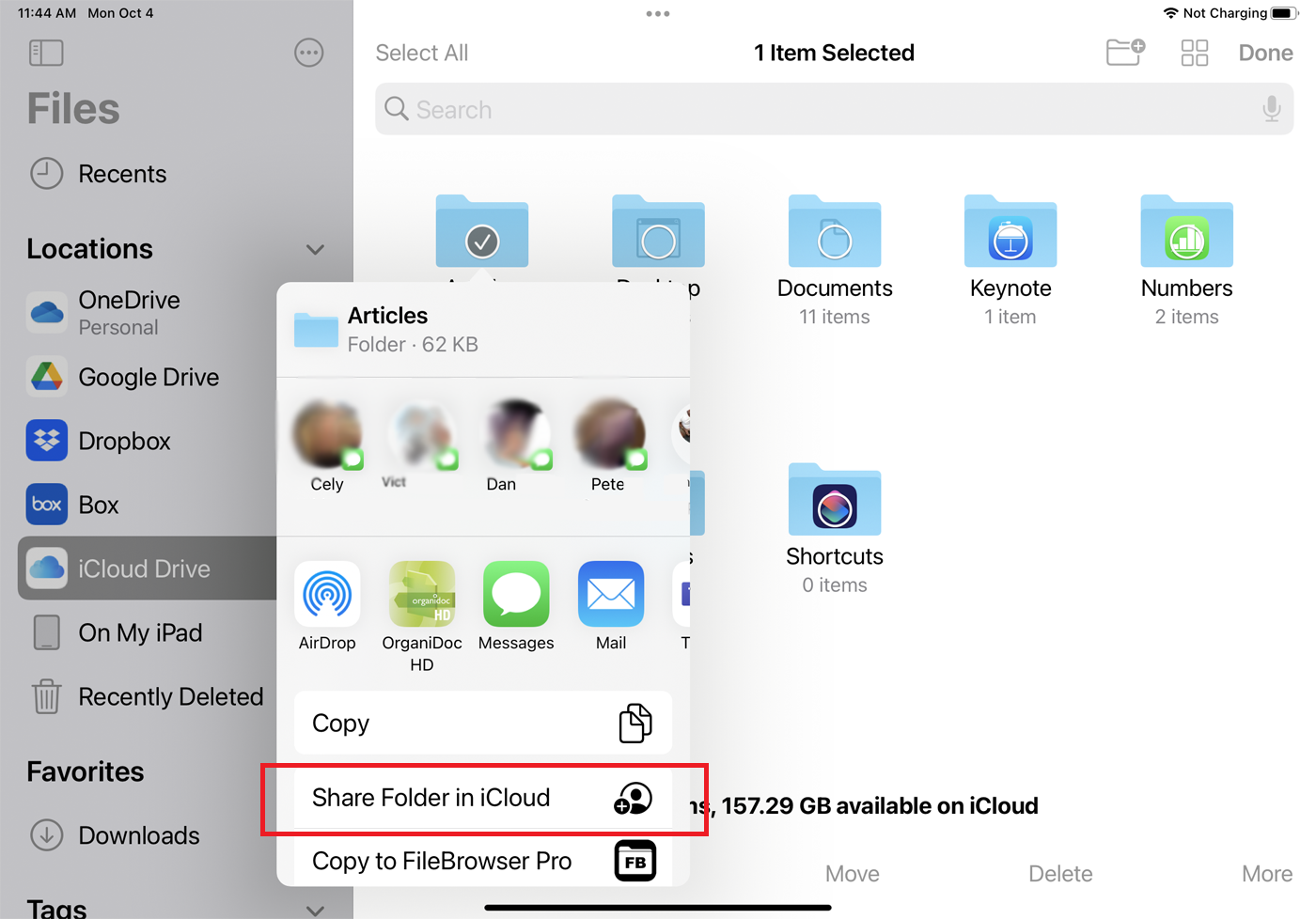
Para compartir un archivo o carpeta específicos, abra la aplicación Archivos en su iPhone o iPad. Asegúrese de que iCloud Drive ya esté configurado como una de las ubicaciones. Si no es así, agréguelo. Hacer clic iCloud Drive y busque el archivo o carpeta que desea compartir.
Hacer clic Escoger en la esquina superior derecha, seleccione el archivo y haga clic en Cuota en la esquina inferior izquierda de la ventana de iCloud Drive. Hacer clic Comparte el archivo en iCloud si es un archivo o Comparte una carpeta en iCloud si es una carpeta.

Puede establecer quién tiene acceso a un archivo o carpeta para que solo las personas a las que invite o les envíe un enlace directo puedan verlo. Seleccione un archivo o carpeta y haga clic en Cuota y elige Recurso compartido de archivos/Compartir carpeta. Desplácese hasta la parte inferior del menú y toque Compartir Opciones.
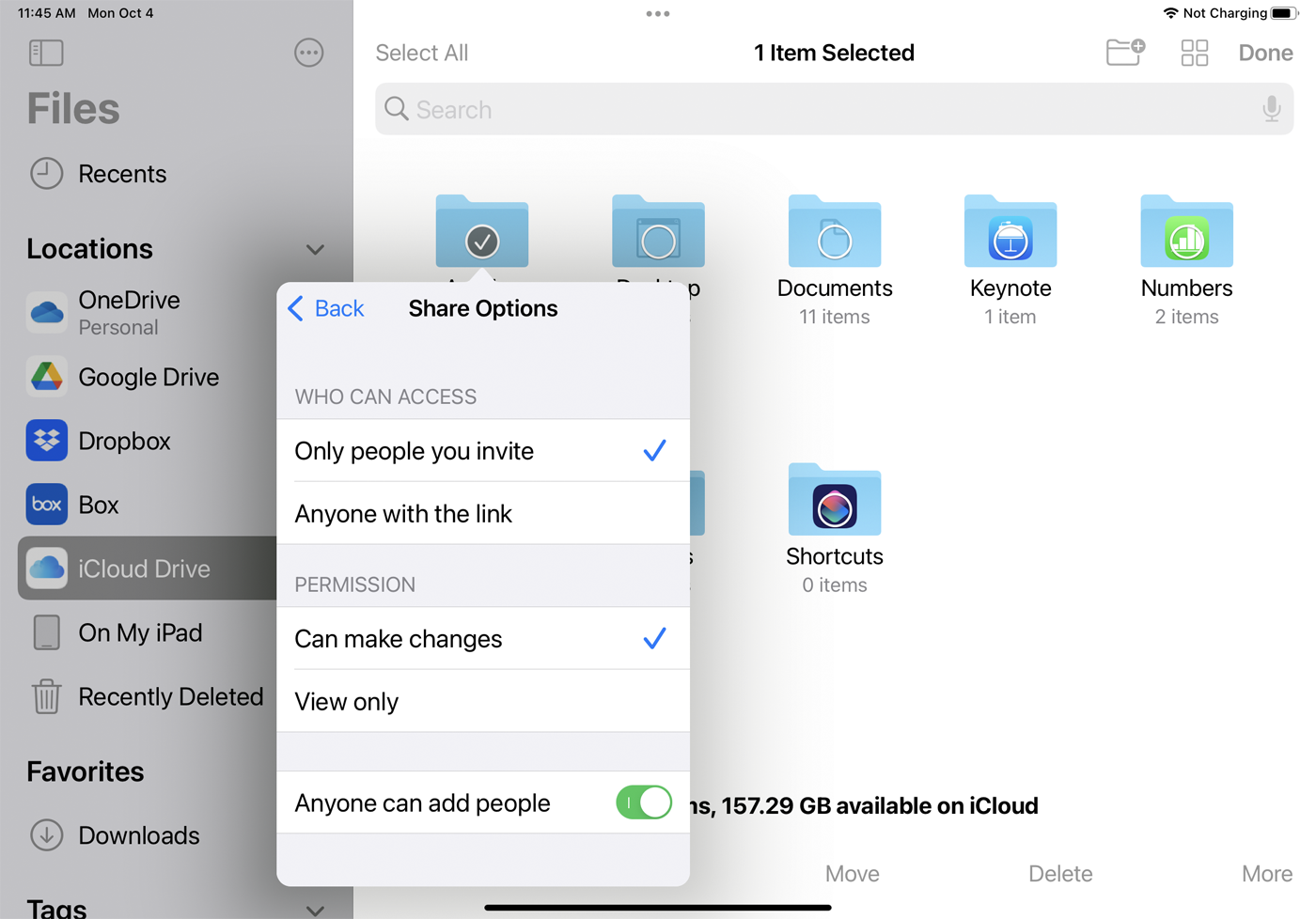
A continuación, puede establecer quién tiene acceso a los archivos. Hacer clic Solo las personas a las que invitas solicitar a los espectadores que reciban una invitación antes de ver el archivo o la carpeta. Hacer clic Cualquiera con un enlace Para que esto suceda, primero se debe enviar un enlace a los espectadores para ver el archivo o la carpeta.
También puede cambiar los permisos de la carpeta. Hacer clic Puede hacer cambios para que otros usuarios puedan editar o seleccionar archivos Navegar solo para evitar modificaciones. Al permitir a las personas con las que comparte el elemento, también puede optar por dar acceso a los archivos a otras personas.
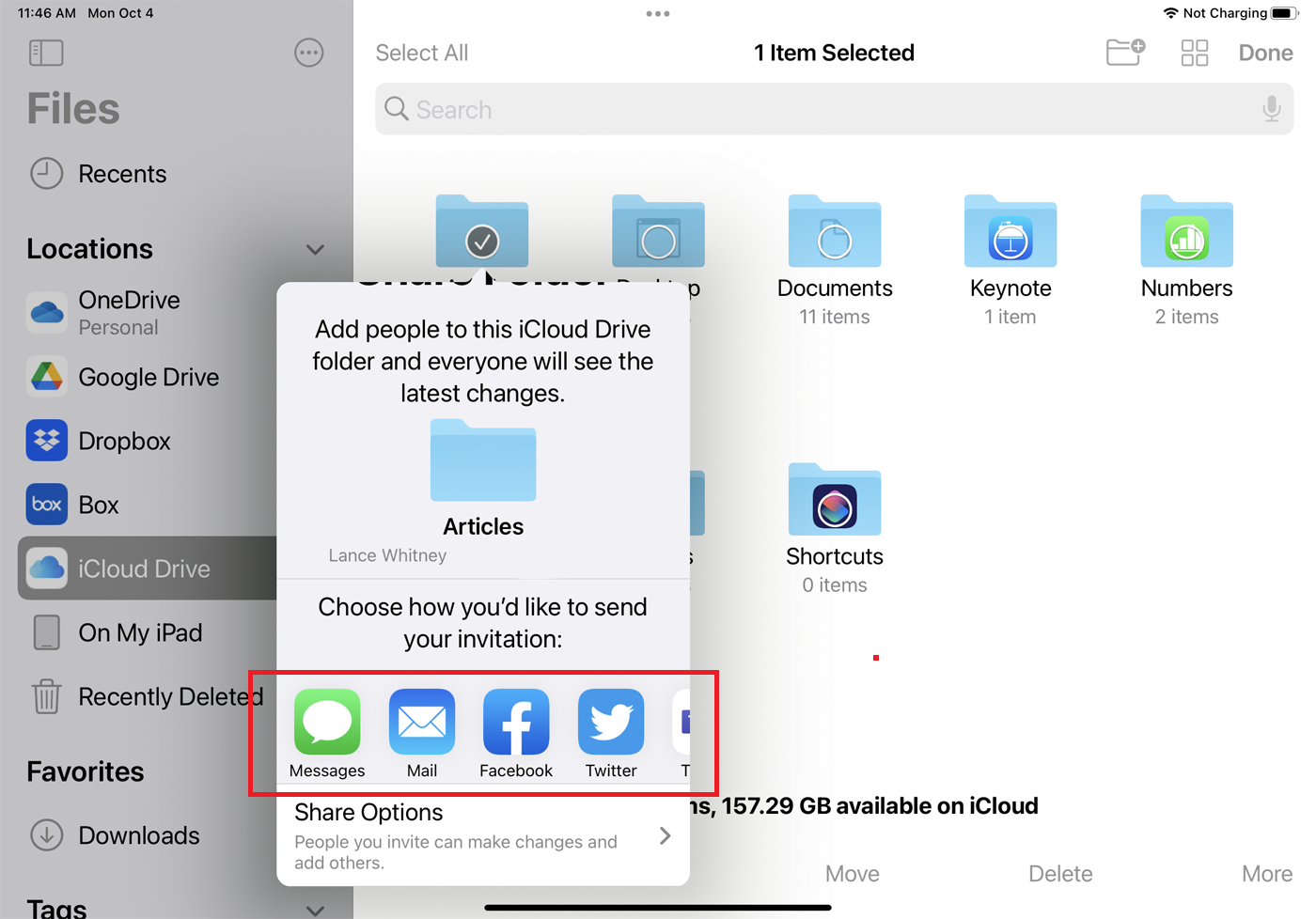
Ahora seleccione el servicio que desea utilizar para enviar la invitación de acceso a la carpeta. Puede elegir entre Mensajes, Correo, Skype, Facebook Messenger y más. También puede optar por copiar el enlace y pegarlo manualmente en su aplicación preferida.
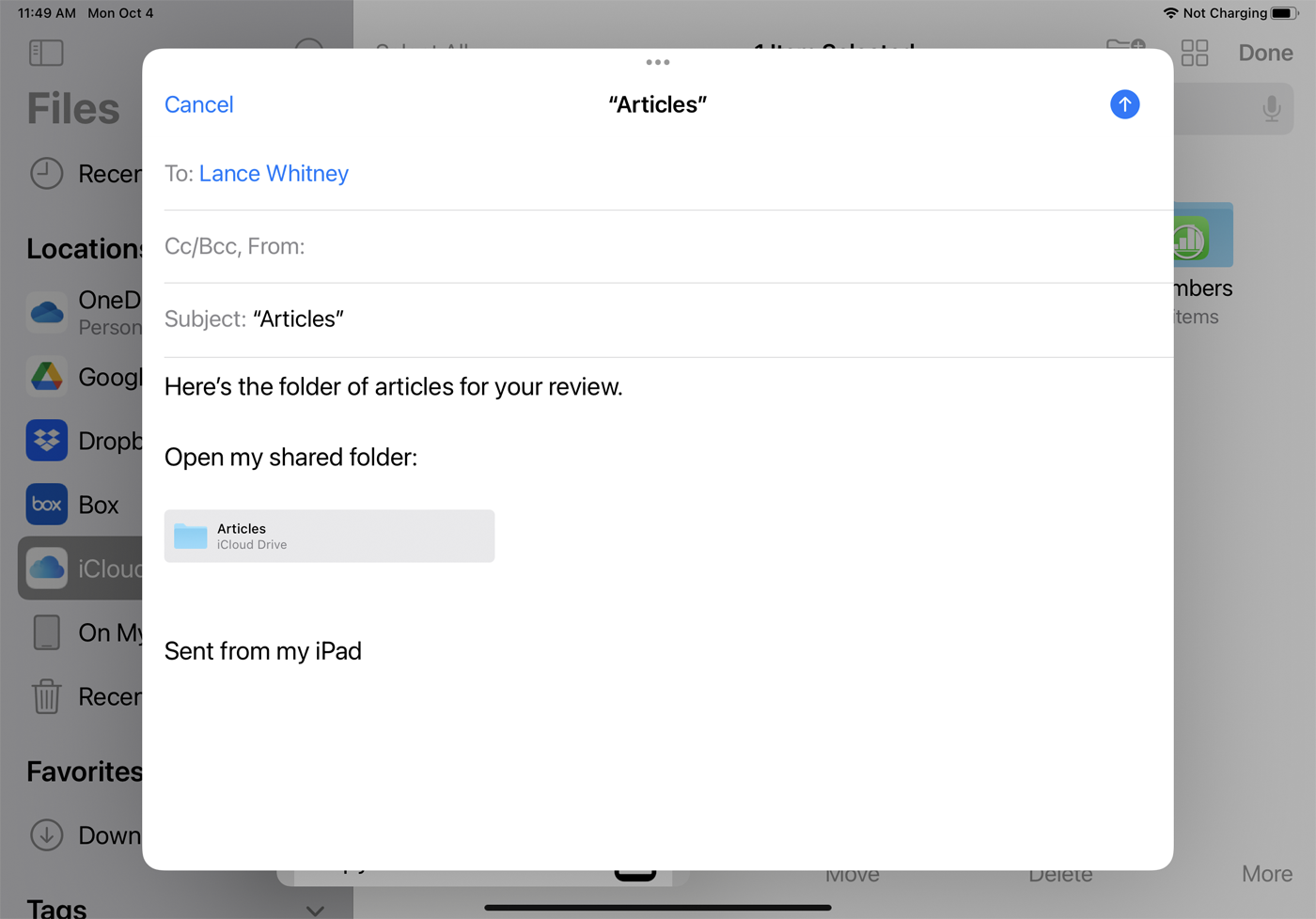
Dependiendo de la aplicación, es posible que deba ingresar la dirección de correo electrónico, el número de teléfono u otra información de contacto de los destinatarios antes de enviar la invitación. El destinatario recibirá un enlace a la carpeta de iCloud. Deben hacer clic en el icono de la carpeta compartida y luego iniciar sesión en su cuenta de Apple y ver los archivos compartidos en su iCloud Drive.
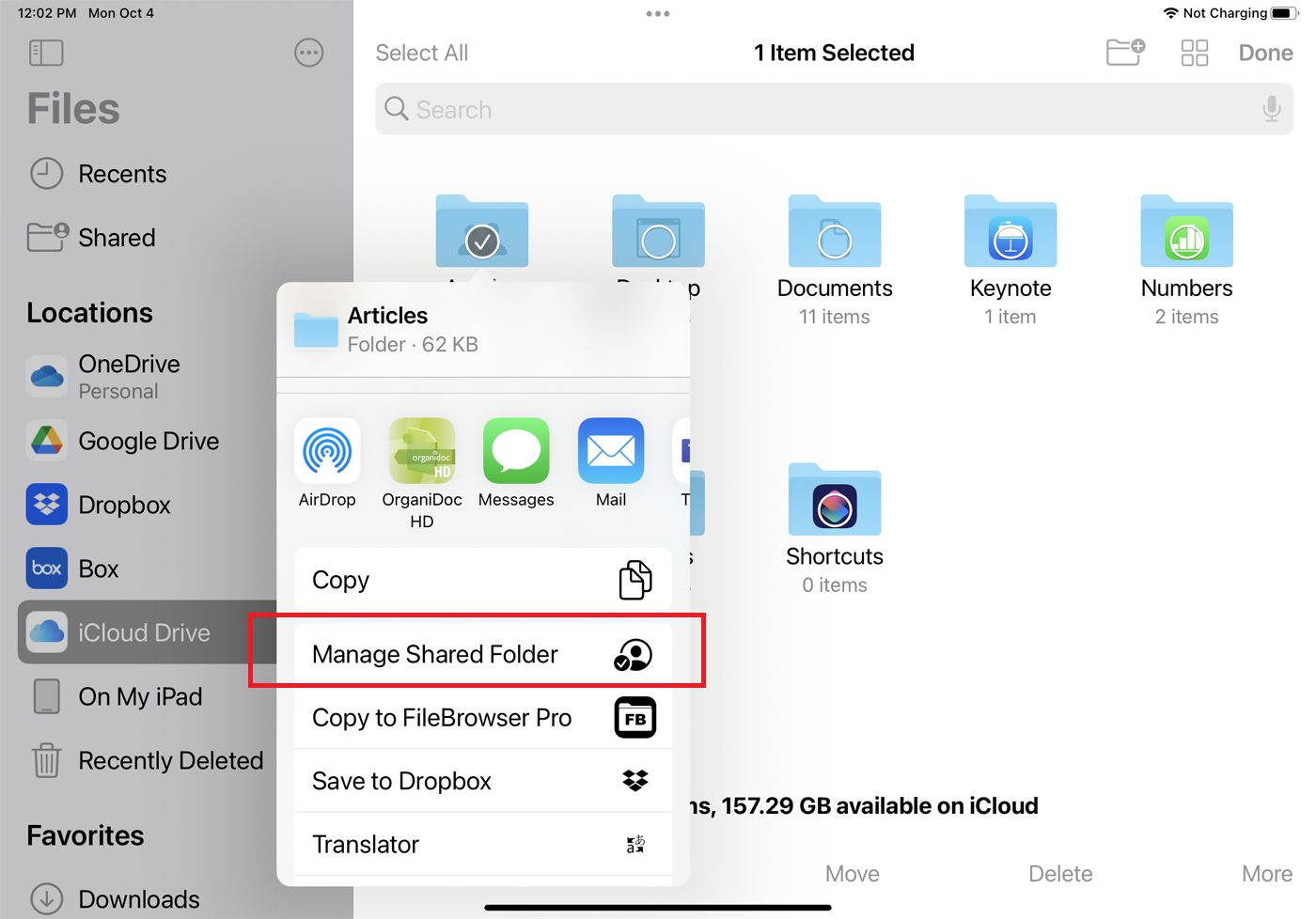
Puede cambiar el acceso y los permisos a un archivo o carpeta compartidos en cualquier momento, o simplemente desactivar el uso compartido por completo. Bajo iCloud Drive en la aplicación Archivos, toque Escoger, seleccione el elemento que compartió y toque Cuota. En la ventana Compartir, toque Gestión de archivos compartidos o Gestión de carpetas compartidas para acceder a varias opciones diferentes.
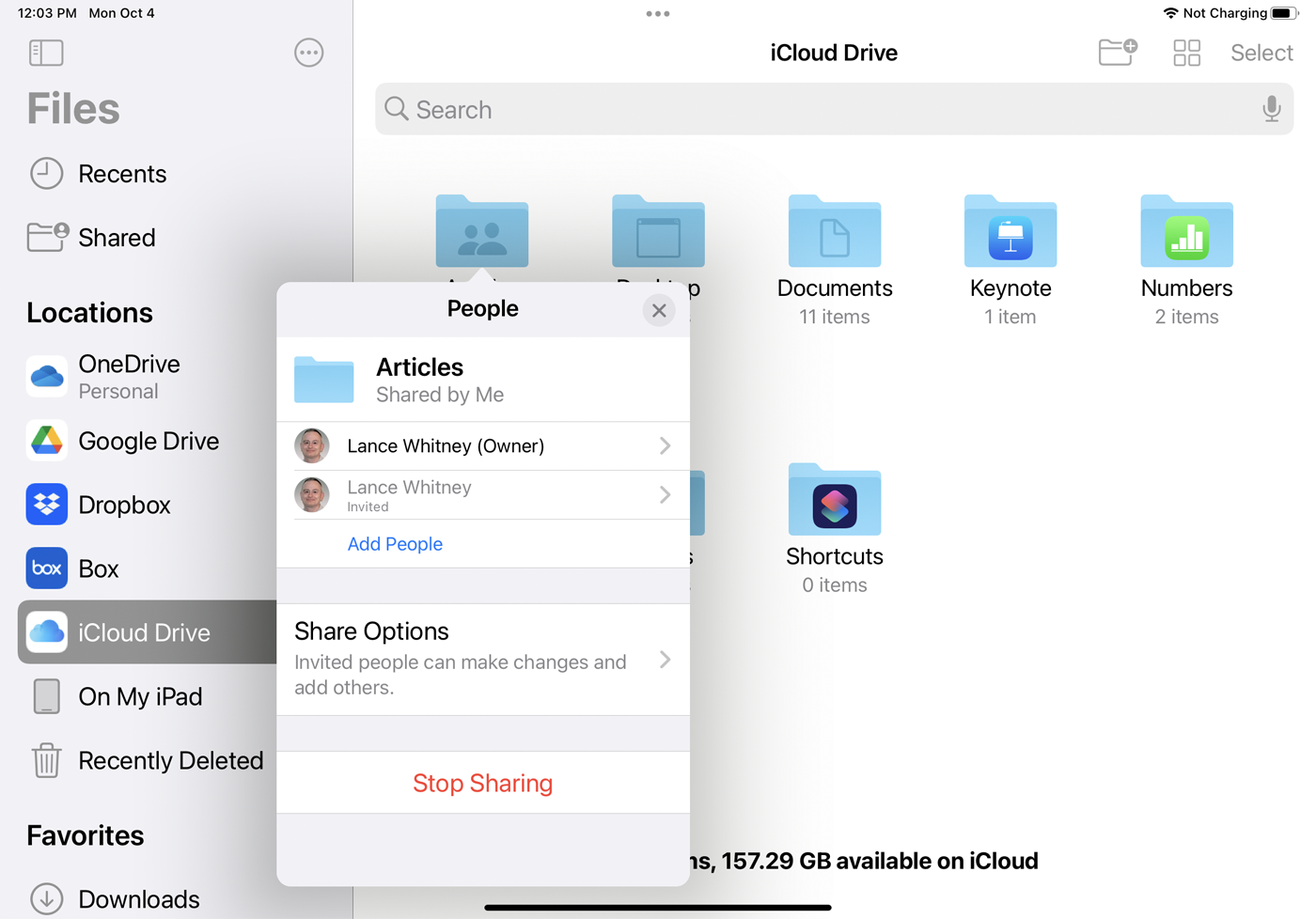
Para permitir que más personas accedan a la carpeta compartida, toque Añadir personas. Luego, puede volver a realizar el proceso de agregar y enviar invitaciones. Para cambiar el recurso compartido para una persona específica, haga clic en el nombre de esa persona y cambie los permisos entre ellos Puede hacer cambios y Navegar soloo eliminar el acceso por completo.
Para desactivar el uso compartido de carpetas para todos, toque Deja de compartir, pak Deja de compartir nuevamente para confirmar y todos los demás eliminarán la carpeta compartida de iCloud Drive.
Comparta archivos o carpetas en iCloud desde su Mac
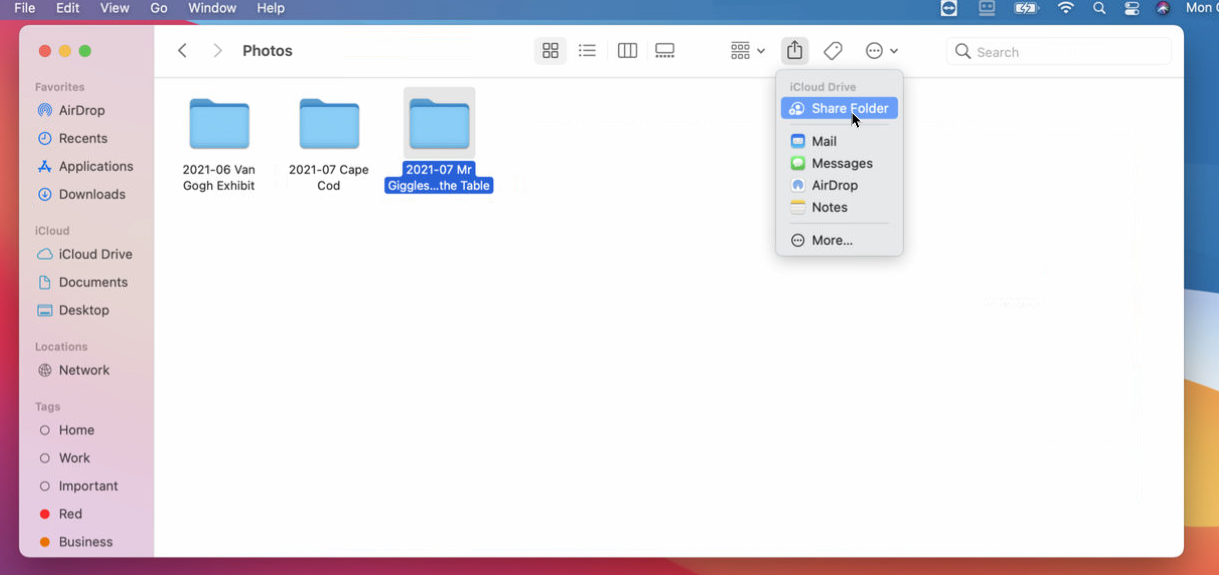
Puede compartir archivos o carpetas desde el Finder en una Mac. Haga clic en Vamos menú y seleccione iCloud Drive. Seleccione la carpeta que desea compartir, luego toque Cuota en la parte superior y luego seleccione Recurso compartido de archivos o Compartir carpeta.
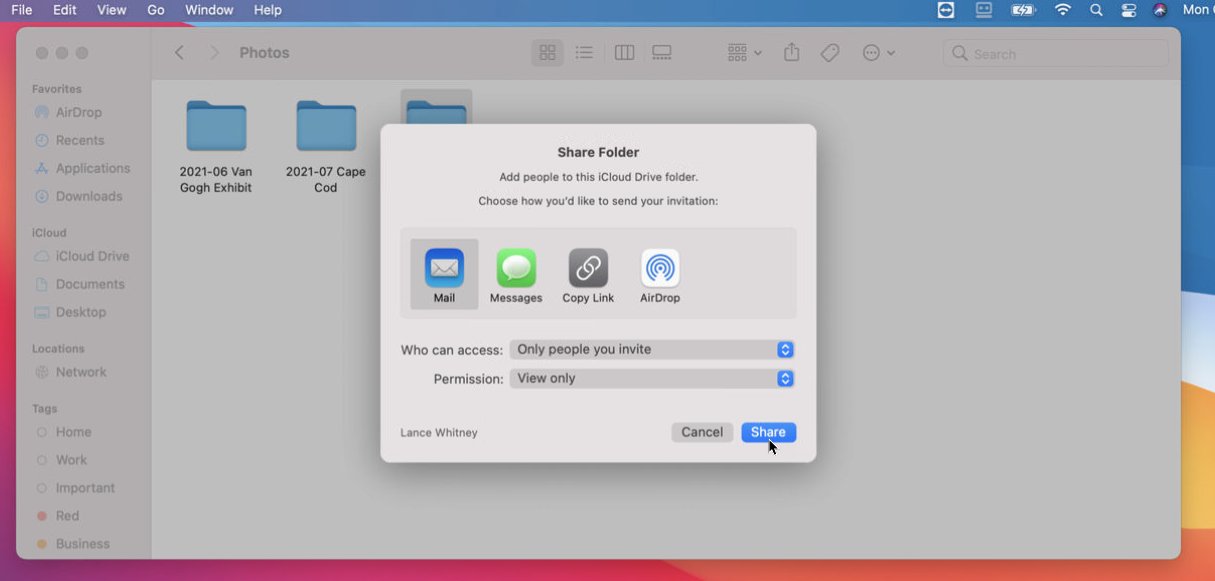
En la ventana Compartir, configure el acceso a Solo las personas a las que invitas solicitar a los espectadores que primero reciban una invitación, o Cualquiera con un enlace permitir que cualquier persona a la que se envíe el enlace directo vea los archivos o la carpeta.
Recomendado por nuestros editores
A continuación, puede establecer permisos para Hacer cambiosque permitirá a otros usuarios hacer ajustes o Navegar solo, para deshabilitar la edición. Decida cómo desea compartir la invitación, como Correo, Mensaje, Copiar enlace o AirDrop, y haga clic en Cuota mando.
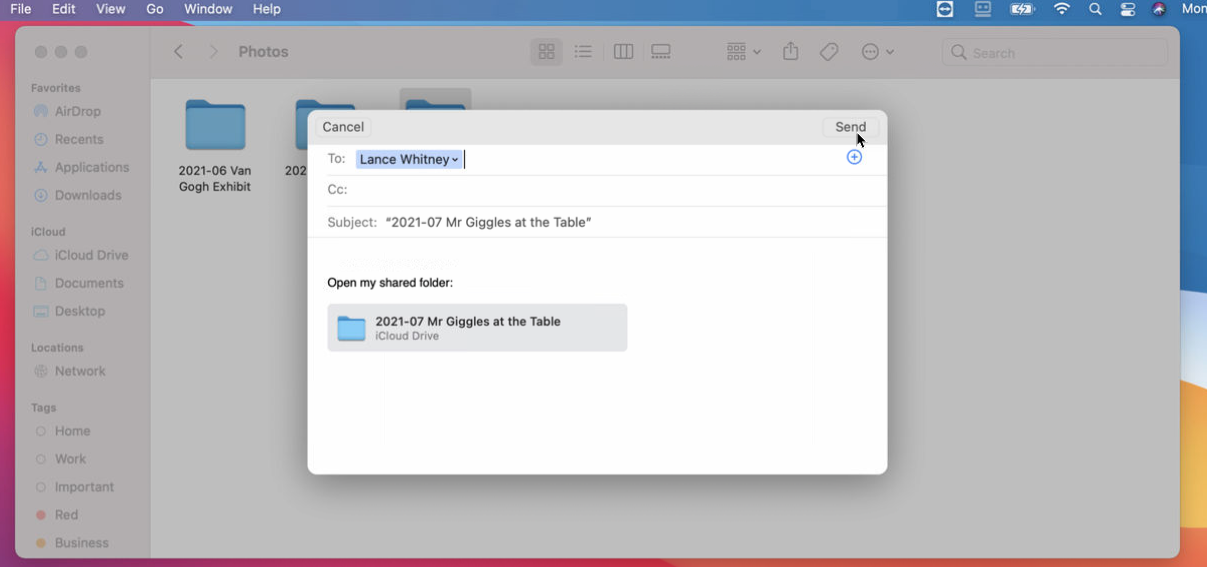
Dirija y redacte su correo electrónico, mensaje u otra comunicación, luego envíe. Sus destinatarios podrán acceder al archivo o carpeta haciendo clic en el icono del mensaje.
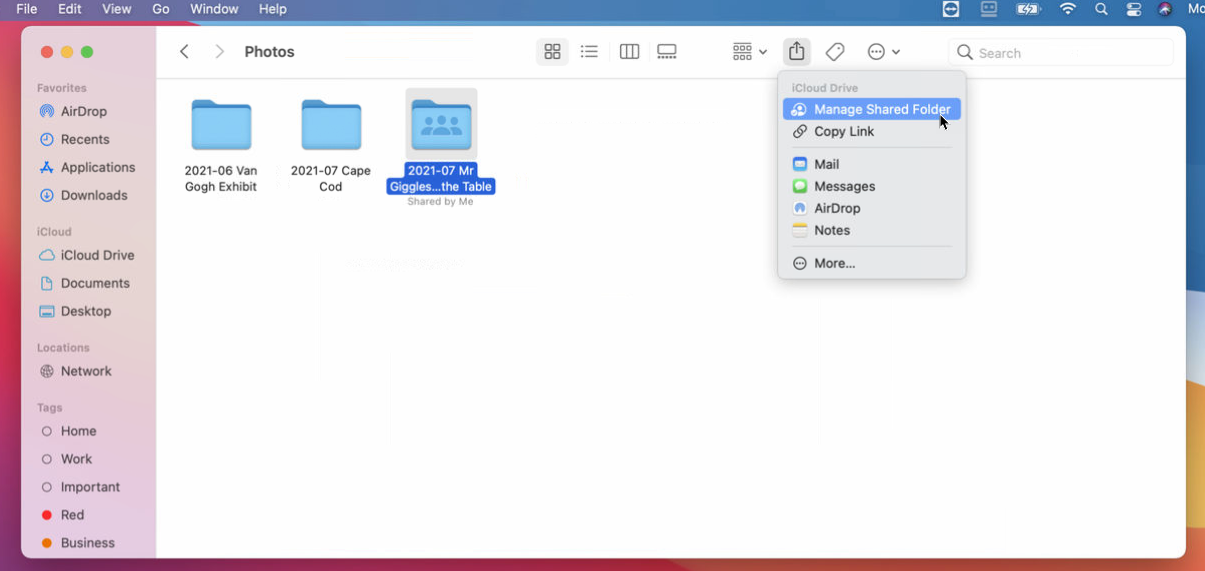
Para cambiar los permisos o desactivar el uso compartido, seleccione un archivo o carpeta y haga clic en Cuota icono y luego seleccione Gestión de archivos compartidos o Gestión de carpetas compartidas.
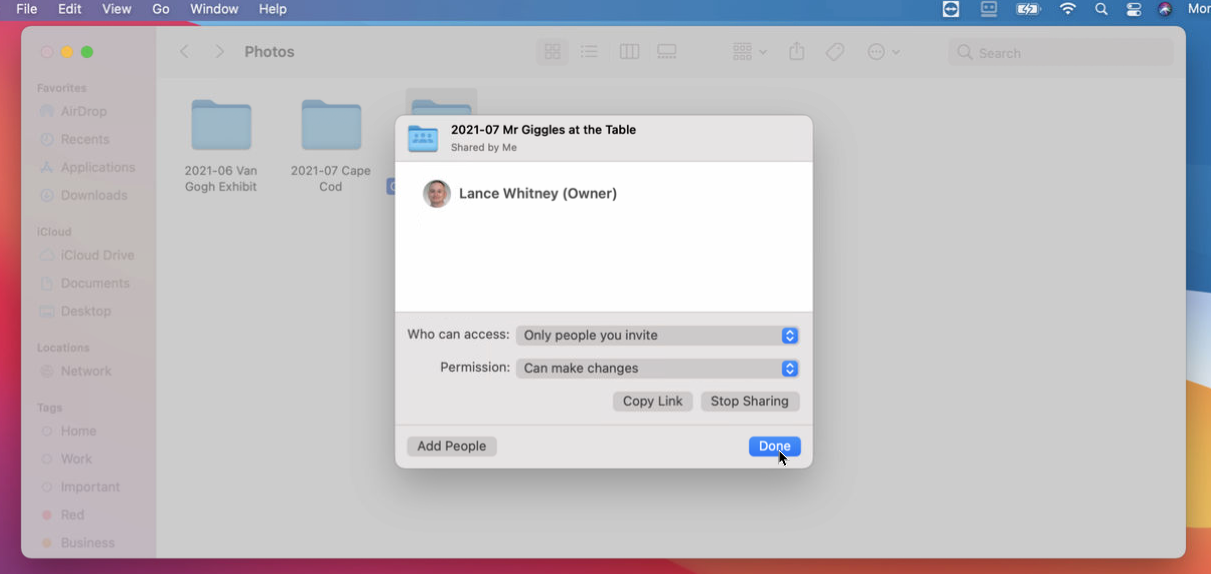
Puede otorgar acceso a varias personas o cambiar las opciones para compartir para un grupo o individuo. Para una persona específica, haga clic en el ícono de tres puntos junto al nombre. Seleccione si desea cambiar los permisos o eliminar el acceso por completo. Haga clic en Deja de compartir para eliminar el uso compartido para todos.
Compartir desde iCloud.com
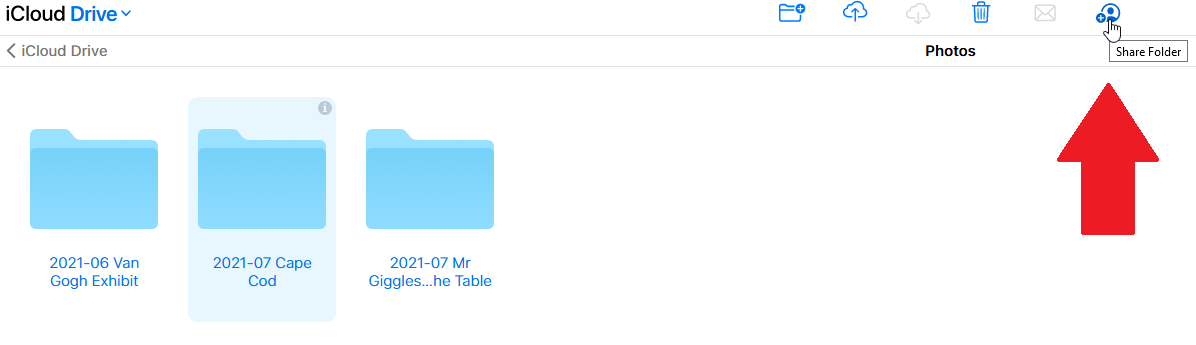
También puede compartir archivos y carpetas desde el sitio web de iCloud Drive. Haga clic en el elemento que desea compartir y seleccione Recurso compartido de archivos o Compartir carpeta icono superior.
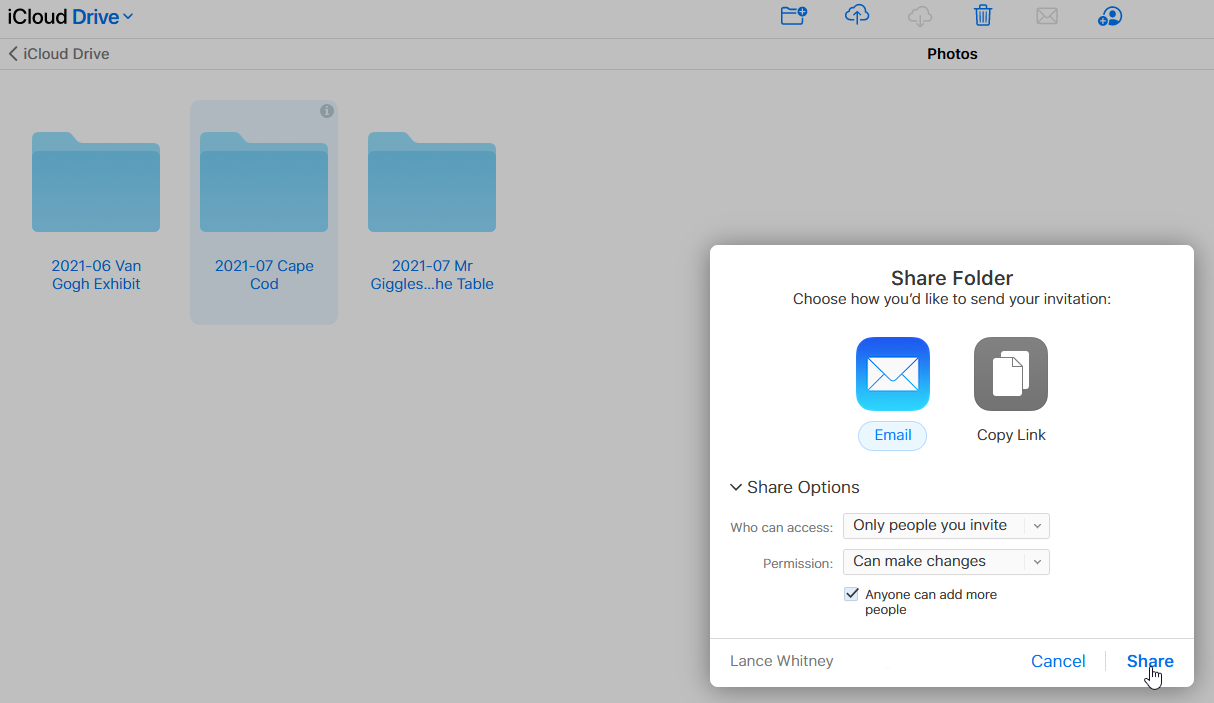
Configure las opciones de uso compartido para el acceso y los permisos, y elija si desea enviar la invitación por correo electrónico o copiando el enlace. Hacer clic Cuota y luego direccionar y enviar su correo electrónico si seleccionó esta opción. Sus destinatarios pueden acceder a la carpeta compartida haciendo clic en el icono del correo electrónico.
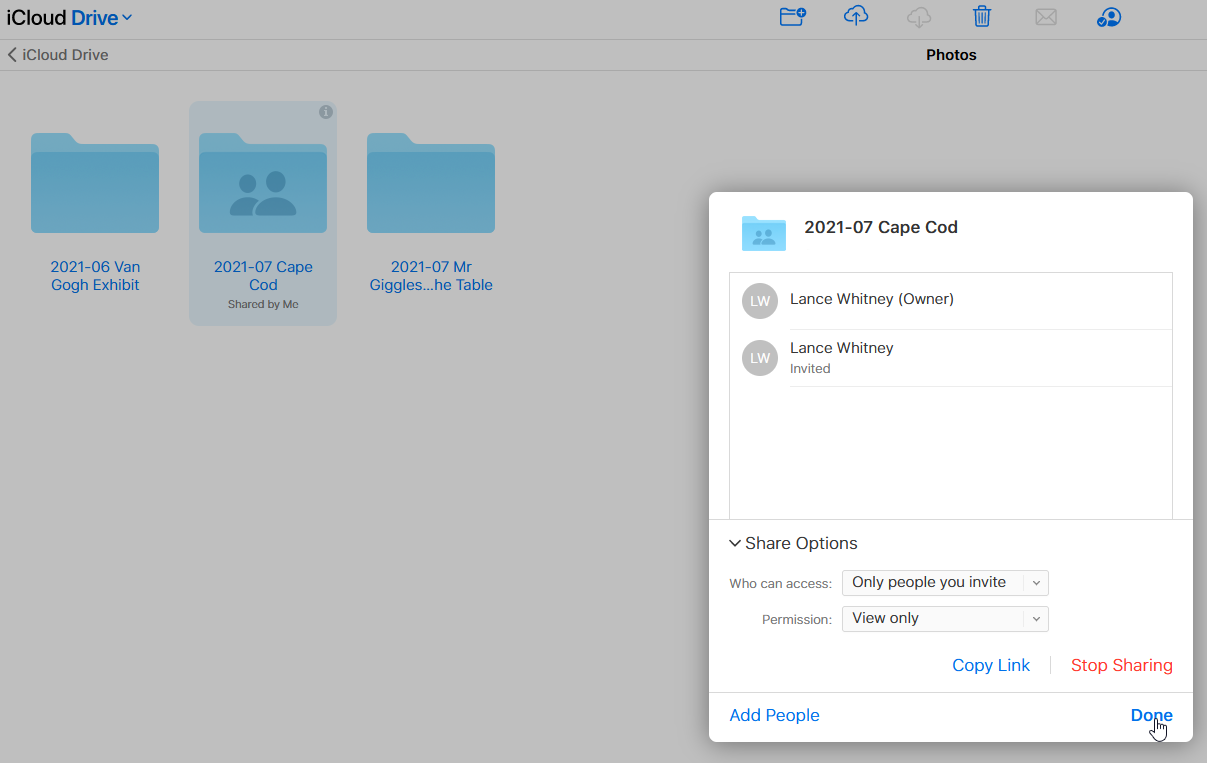
Para ajustar las opciones para compartir, seleccione el elemento y haga clic en Gestión de archivos compartidos o Gestión de carpetas compartidas. Ahora puede agregar personas para acceder a la carpeta, cambiar las opciones para todos o solo para las personas seleccionadas, o dejar de compartir un elemento por completo.





